In dit artikel leggen we uit hoe je ontvangen e-mails doorstuurt naar het e-mailadres van jouw keuze bij het gebruik van de Doorstuurservice, een E-mail Only pakket en een webhostingpakket. Klik op één van de links om naar de productpagina te gaan en een pakket te bestellen.
Om gebruik te maken van één van deze pakketten heb je een domeinnaam nodig. Na het kiezen van jouw product op één van de bovenstaande productpagina's kun je direct een nieuw domein bestellen of een bestaand domein invoeren.
E-mail doorsturen met de Doorstuurservice
Met de Doorstuurservice stuur je eenvoudig alle e-mails gericht aan jouw domeinnaam door naar een ander e-mailadres. We leggen hieronder uit hoe je e-mails door kunt sturen met de Doorstuurservice. Daarna geven we aan hoe je je e-mail doorstuurt met een E-mail Only-pakket en een webhostingpakket.
Stap 1
Ga binnen het controlepaneel via het linkermenu naar 'Domein' en selecteer vervolgens in de linkerkolom het betreffende domein (niet aanvinken). Klik nu naast 'Jouw webadres doorsturen' op het tandwiel en daarna op 'Doorstuurinstellingen'.
Stap 2
Naast 'Alle e-mail doorsturen naar' vul je nu het e-mailadres waar je alle e-mails gericht aan je domeinnaam naar toe wil laten sturen.
De Doorstuurservice biedt je naast het doorsturen van e-mails ook de mogelijkheid om de bezoekers van je domeinnaam eenvoudig door te sturen naar elk gewenst ander webadres. Lees het artikel 'Ik wil mijn domeinnaam doorsturen' voor meer informatie.
E-mail doorsturen met de E-mail Only-dienst en webhostingpakketten
Met een E-mail Only-pakket kun je alleen e-mailadressen aanmaken en deze doorsturen. Met een webhostingpakket beschik je tevens over webruimte, waarmee je een website op je domein kunt plaatsen.
Beide pakketten stellen je in staat om e-mailboxen, e-mailforwards en e-mailgroepen aanmaken. Klik hieronder op de situatie die voor jou van toepassing is:
Ik heb een ouder pakket (van voor 12-11-2024)
- Een e-mailbox stelt je in staat om een volledig e-mailadres aan te maken. Hiermee kun je naar wens e-mail ontvangen en versturen. Lees het artikel 'Ik wil mijn e-mailadres instellen' om te zien hoe je je e-mailboxen kunt instellen in het mailprogramma van jouw keuze.
Een e-mailbox kun je ook instellen om ontvangen e-mail door te sturen naar een ander e-mailadres. Meer hierover lees je in het kopje 'E-mailboxen' verder in dit artikel.
- Een e-mailforward stelt je in staat om alle e-mail gericht aan een specifiek e-mailadres door te sturen naar een ander e-mailadres. Op een e-mailforward kun je daarnaast ook een zogenaamd catch-all adres in stellen. Dit zorgt er voor dat alle e-mail gericht aan jouw domeinnaam wordt doorgestuurd naar het opgegeven e-mailadres. Dit geldt echter niet voor e-mail gericht aan reeds bestaande e-mailboxen.
Met een e-mailforward kun je geen e-mail ontvangen of versturen, e-mail gericht aan jouw e-mailforward wordt alleen doorgestuurd naar het opgegeven e-mailadres. Dit werkt net als het doorsturen van e-mail met de Doorstuurservice.
- Een e-mailgroep geeft je de mogelijkheid om e-mail gericht aan een specifiek e-mailadres door te sturen naar meerdere e-mailadressen. Dit is bijvoorbeeld handig als je een algemeen e-mailadres gebruikt en graag wilt dat al je werknemers de e-mails ontvangen die naar dit e-mailadres worden gestuurd.
E-mail doorsturen met E-mailboxen, E-mailforwards & E-mailgroepen
We zullen nu uitleggen hoe je met e-mailboxen, e-mailforwards en e-mailgroepen je ontvangen e-mail doorstuurt naar andere e-mailadressen. Met een E-mail Only pakket of Webhostingpakket kun je dit ook in het nieuwe controlepaneel beheren.
Oud controlepaneel
E-mailboxen
We leggen eerst uit hoe je een e-mailbox aanmaakt. Heb je dit al gedaan? Ga dan na het volgen van Stap 1 naar Stap 5.
Stap 1
Ga binnen het controlepaneel in het linkermenu naar 'Domein' en selecteer in de linkerkolom het betreffende domein (niet aanvinken). Klik nu naast 'Jouw e-mail' op het tandwiel en daarna op 'E-mailboxen'.
Stap 2
Klik nu op '+ E-mailbox aanmaken'.
Stap 3
Geef hier het e-mailadres op dat je wil aanmaken en hoeveel ruimte je hier aan wil toewijzen. Voer vervolgens tweemaal het wachtwoord in dat je voor het e-mailadres wil gebruiken en klik op 'E-mailbox aanmaken'.
Stap 4
Je komt nu weer terug in het overzicht 'Jouw e-mailboxen'. Na enkele momenten zal de e-mailbox aangemaakt zijn, ververs de pagina om te zien of de e-mailbox gereed is.
Stap 5
Zodra je e-mailbox zichtbaar is, kun je aangeven naar welk e-mailadres de e-mailbox moet doorsturen. Klik nu op de e-mailbox die je zojuist hebt aangemaakt om in het overzicht 'Jouw e-mailbox aanpassen' te komen.
Om je e-mailbox door te sturen, vink je het vakje onder 'E-mailforwards' aan en vul je naast 'Doorsturen naar' het e-mailadres in waar je jouw e-mailbox naartoe wil sturen.
Hier kun je ook de toegewezen ruimte aanpassen en een nieuw wachtwoord opgeven. Klik op 'Opslaan' om je wijzigingen te bewaren.
Zoals vermeld kun je met een e-mailbox ook e-mails versturen en ontvangen. Lees het artikel 'Ik wil mijn e-mailadres instellen' om te zien hoe je je e-mailboxen kunt instellen in het mailprogramma van jouw keuze.
E-mailforwards
Stap 1
Ga binnen het controlepaneel in het linkermenu naar 'Domein' en selecteer in de linkerkolom het betreffende domein (niet aanvinken). Klik nu naast 'Jouw e-mail' op het tandwiel en daarna op 'E-mailforwards'.
Stap 2
Klik nu op '+ E-mailforward aanmaken'.
Stap 3
Hier vul je de naam van je forwardadres in. Naast 'Doorsturen naar' vul je het e-mailadres in waar je de e-mails naartoe wil laten sturen.
Wil je liever alle e-mail gericht aan je domeinnaam doorsturen naar een e-mailadres? Vink dan het vakje naast 'Catch-all' aan en vul het e-mailadres in waar je de e-mails naartoe wil laten sturen.
Dit zorgt er voor dat alle e-mail gericht aan jouw domeinnaam wordt doorgestuurd naar het opgegeven e-mailadres, met uitzondering van e-mail gericht aan reeds bestaande e-mailboxen.
Wanneer je zover bent, klik je op 'E-mailforward aanmaken'.
Stap 4
Je belandt nu opnieuw in het overzicht 'Jouw e-mailforwards'. Na enkele momenten is de e-mailforward aangemaakt, ververs daarom de pagina tot de e-mailforward zichtbaar wordt.
In ons voorbeeld zie je dat we een catch-all e-mailforward hebben aangemaakt voor @email-voorbeeld.nl, die e-mails doorstuurt naar info@site-voorbeeld.nl.
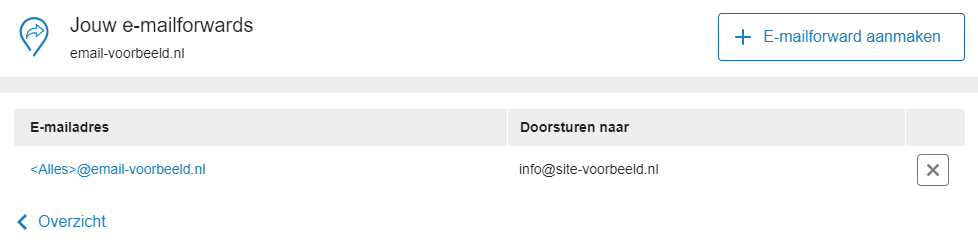
E-mailgroepen
Stap 1
Ga binnen het controlepaneel in het linkermenu naar 'Domein' en selecteer in de linkerkolom het betreffende domein (niet aanvinken). Klik nu naast 'Jouw e-mail' op het tandwiel en daarna op 'E-mailgroepen'.
Stap 2
Klik nu op '+ E-mailgroep aanmaken' om in het overzicht 'E-mailgroep aanmaken' te komen.
Stap 3
Geef nu eerst de naam op waar je je e-mailgroep aan wil herkennen. Vul vervolgens het e-mailadres in waarvandaan de e-mails moeten worden doorgestuurd. Als hier een e-mail naar gestuurd wordt, zullen alle deelnemers van de e-mailgroep een kopie van deze e-mail ontvangen.
Vul tot slot de e-mailadressen in waar de e-mails naar doorgestuurd moeten worden. Dit kunnen externe e-mailadressen zijn, maar ook e-mailadressen van hetzelfde domein.
Mocht je hier e-mailadressen van hetzelfde domein invullen, let er dan wel op dat je deze e-mailadressen als e-mailbox hebt aangemaakt in je controlepaneel. Op die manier kunnen de ontvangers de mail ontvangen en hier op reageren.
In ons voorbeeld hebben we een e-mailgroep aangemaakt met de naam 'Contact'. E-mails die nu worden gestuurd naar contact@email-voorbeeld.nl zullen geforward worden naar de e-mailadressen beau@site-voorbeeld.nl, oscar@site-voorbeeld.nl en bas@site-voorbeeld.nl.
E-mailboxen
Je kunt tijdens het aanmaken van een mailbox een forward instellen. Heb je al een mailbox aangemaakt? Ga dan na het volgen van Stap 1 naar Stap 5.
Stap 1
Ga naar het controlepaneel en klik in het linkermenu op 'E-mail Hosting'. Klik vervolgens onder 'Producten' op je domeinnaam.
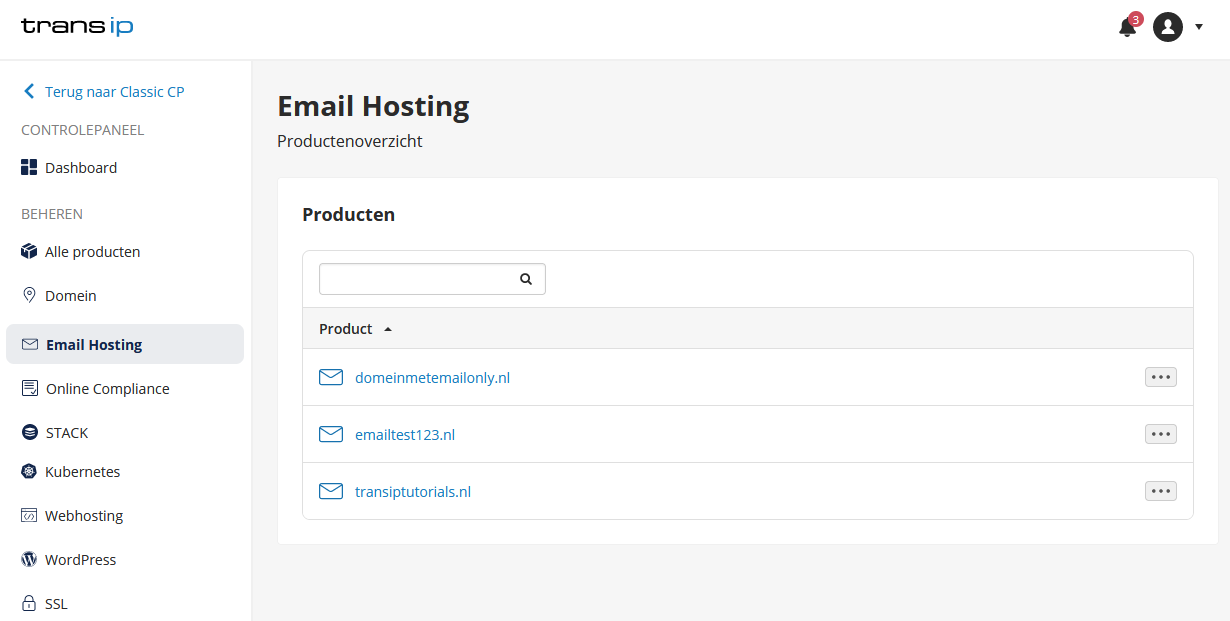
Stap 2
Klik in het overzicht naast 'E-mailboxen' op '+ Toevoegen'.
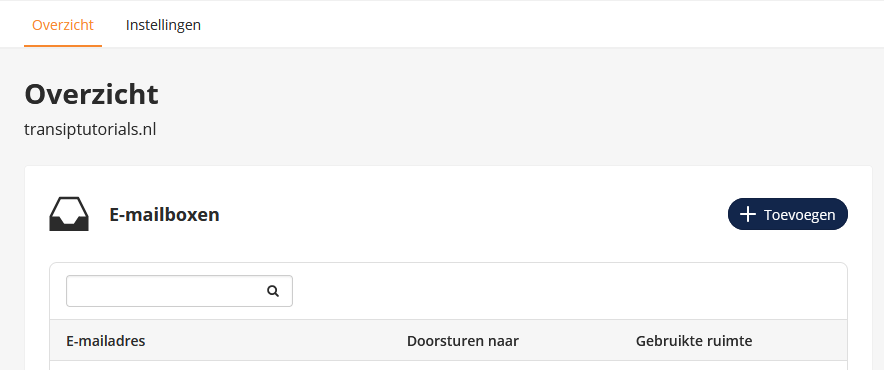
Stap 3
Voer hier het e-mailadres in en hoeveel ruimte je er aan wil toewijzen. Vul een wachtwoord in onder 'Wachtwoord', en nogmaals onder 'Wachtwoord bevestingen'. Als laatste heb je de optie om de mailbox door te laten sturen naar een ander e-mailadres. Klik op 'Opslaan' zodra je alles hebt ingevuld.

Stap 4
Je komt nu weer terug in het overzicht. Na enkele momenten zal de e-mailbox aangemaakt zijn. Wanneer je een forward hebt ingesteld zie je dit ook terug in het overzicht.
Stap 5
Zodra je e-mailbox zichtbaar is, kun je aangeven naar welk e-mailadres de e-mailbox moet doorsturen. Klik op de e-mailbox die je hebt aangemaakt om in het overzicht 'E-mailbox bewerken' te komen.
Om je e-mailbox door te sturen, vul je onder 'Doorsturen naar' het e-mailadres in waar je jouw e-mailbox naartoe wil sturen.
Hier kun je ook de toegewezen ruimte aanpassen en een nieuw wachtwoord opgeven. Klik op 'Opslaan' om je wijzigingen te bewaren.
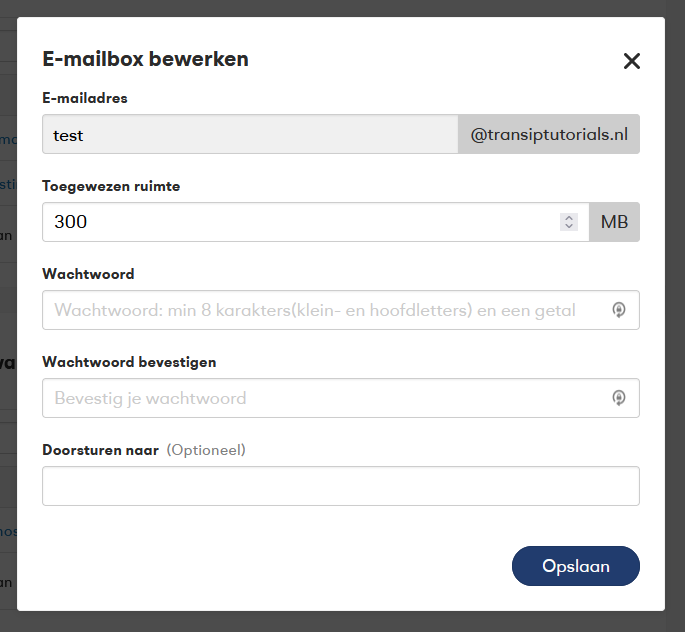
Zoals vermeld kun je met een e-mailbox ook e-mails versturen en ontvangen. Lees het artikel 'Ik wil mijn e-mailadres instellen' om te zien hoe je je e-mailboxen kunt instellen in het mailprogramma van jouw keuze.
E-mailforwards
Stap 1
Ga naar het controlepaneel en klik in het linkermenu op 'E-mail Hosting'. Klik vervolgens onder 'Producten' op je domeinnaam.
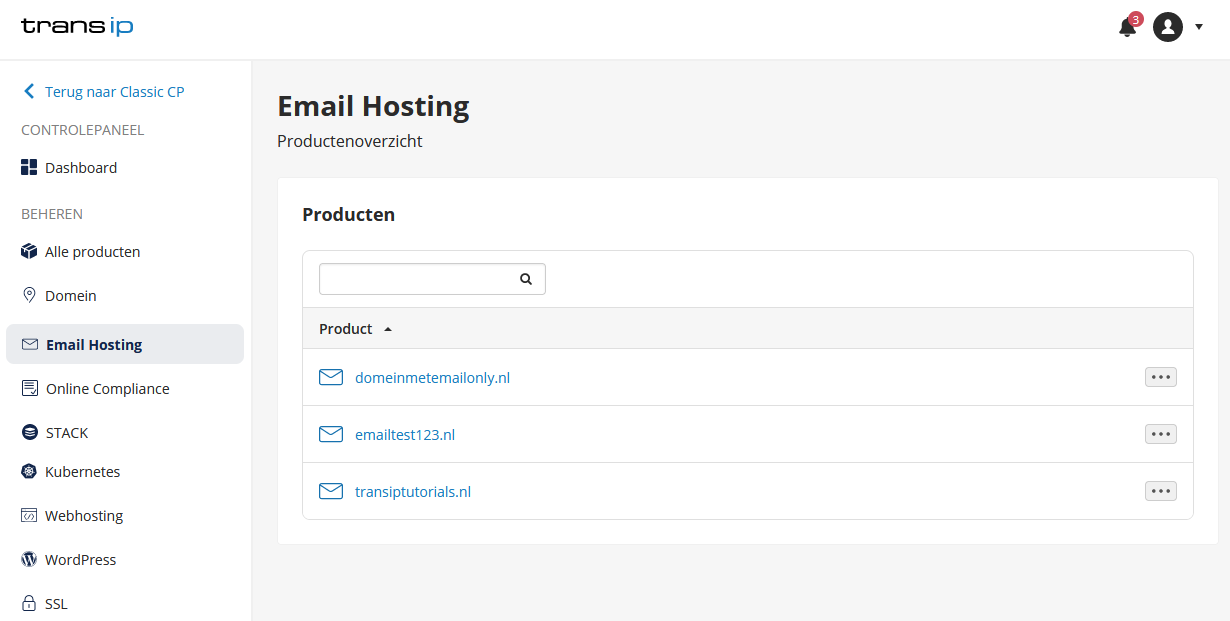
Stap 2
Klik in het overzicht naast 'E-mailforwards' op '+ Toevoegen'.
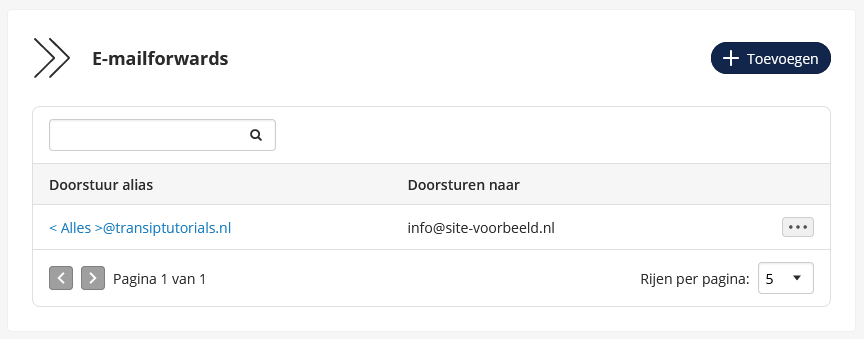
Stap 3
Hier vul je de naam van je forwardadres in. Onder 'Doorsturen naar' vul je het e-mailadres in waar je de e-mails naartoe wil laten sturen.
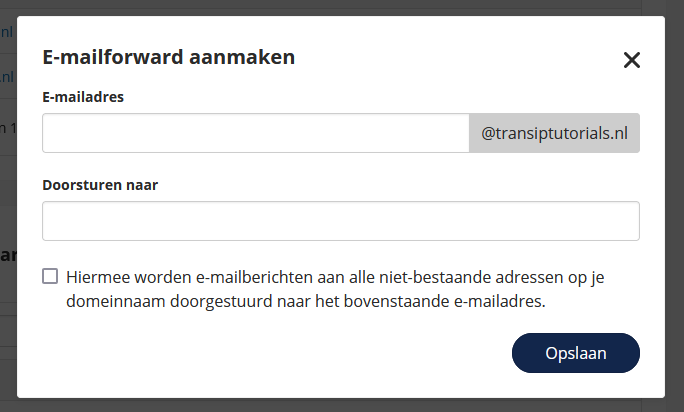
Wil je liever alle e-mail gericht aan je domeinnaam doorsturen naar een e-mailadres? Vink dan het vakje aan en vul het e-mailadres in waar je de e-mails naartoe wil laten sturen.
Dit zorgt er voor dat alle e-mail gericht aan jouw domeinnaam wordt doorgestuurd naar het opgegeven e-mailadres, met uitzondering van e-mail gericht aan reeds bestaande e-mailboxen.
Wanneer je zover bent, klik je op 'Opslaan'.
Stap 4
Je belandt nu opnieuw in het overzicht. Na enkele momenten is de e-mailforward aangemaakt.
In ons voorbeeld zie je dat we een catch-all e-mailforward hebben aangemaakt voor <Alles>@transiptutorials.nl, die e-mails doorstuurt naar info@site-voorbeeld.nl.
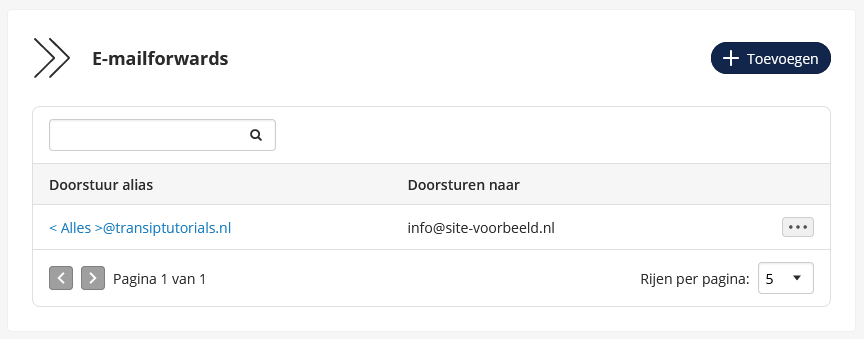
E-mailgroepen
Stap 1
Ga naar het controlepaneel en klik in het linkermenu op 'Email Hosting'. Klik vervolgens onder 'Producten' op je domeinnaam.
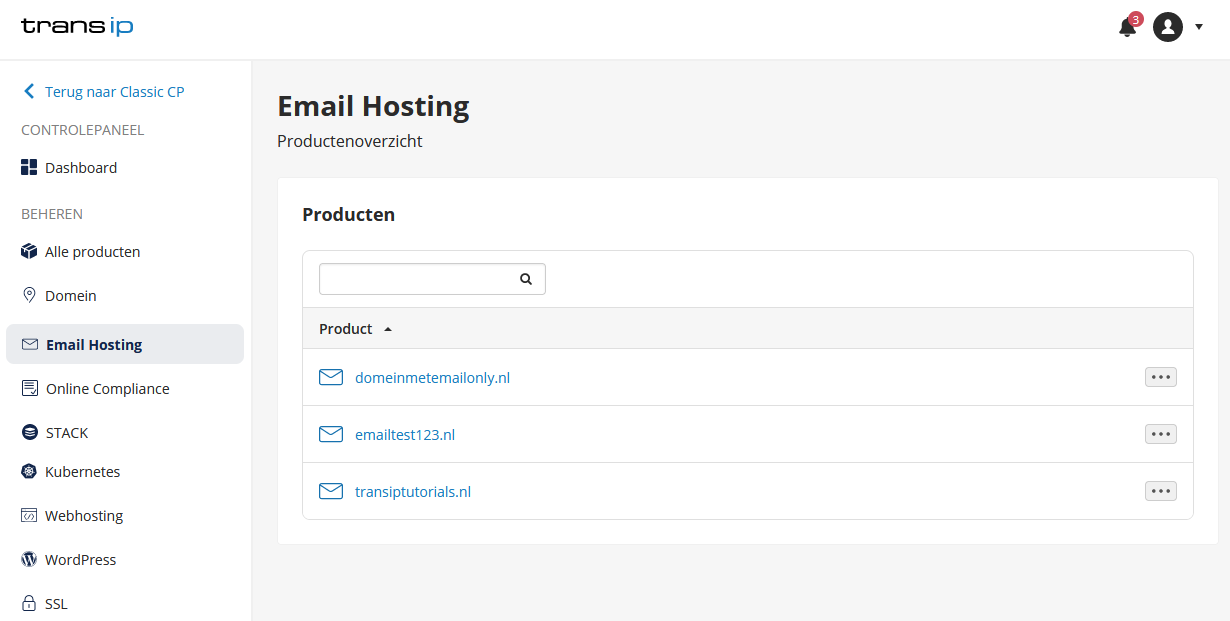
Stap 2
Klik in het overzicht naast 'E-mailgroepen' op '+ Toevoegen'.
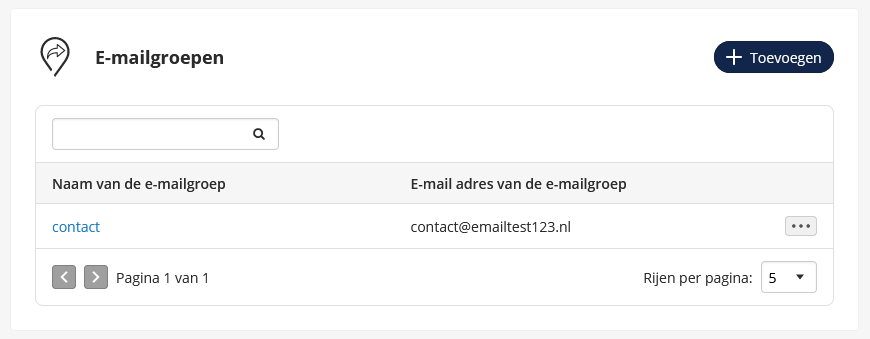
Stap 3
Geef nu eerst de naam op waar je je e-mailgroep aan wil herkennen. Vul vervolgens het e-mailadres in waarvandaan de e-mails moeten worden doorgestuurd. Als hier een e-mail naar gestuurd wordt, zullen alle deelnemers van de e-mailgroep een kopie van deze e-mail ontvangen.
Vul tot slot onder 'Doorsturen naar' de e-mailadressen in waar de e-mails naar doorgestuurd moeten worden. Gebruik een komma om elk e-mailadres te scheiden. Dit kunnen externe e-mailadressen zijn, maar ook e-mailadressen van hetzelfde domein.
Mocht je hier e-mailadressen van hetzelfde domein invullen, let er dan wel op dat je deze e-mailadressen als e-mailbox hebt aangemaakt in je controlepaneel. Op die manier kunnen de ontvangers de mail ontvangen en hier op reageren.
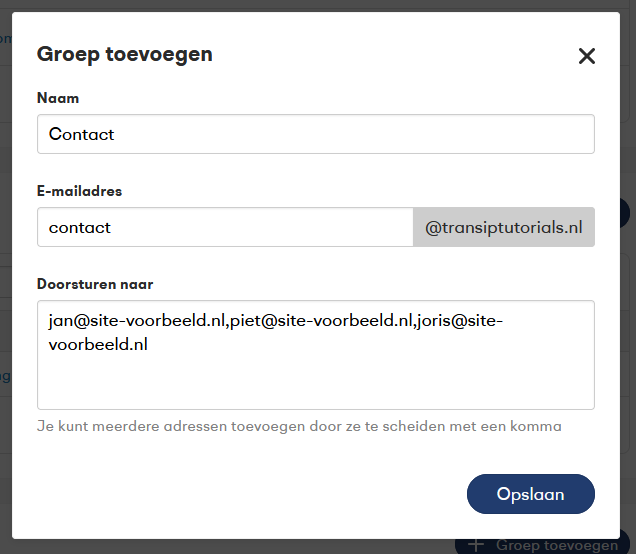
In ons voorbeeld hebben we een e-mailgroep aangemaakt met de naam 'Contact'. E-mails die nu worden gestuurd naar contact@transiptutorials.nl zullen geforward worden naar de e-mailadressen jan@site-voorbeeld.nl, piet@site-voorbeeld.nl en joris@site-voorbeeld.nl.
Ik heb een nieuw pakket (van 12-11-2024 of later)
- Een e-mailbox stelt je in staat om een volledig e-mailadres aan te maken. Hiermee kun je naar wens e-mail ontvangen en versturen. Lees het artikel 'Ik wil mijn e-mailadres instellen' om te zien hoe je je e-mailboxen kunt instellen in het mailprogramma van jouw keuze.
Een e-mailbox kun je ook instellen om ontvangen e-mail door te sturen naar een ander e-mailadres. Meer hierover lees je in het kopje 'E-mailboxen' verder in dit artikel.
- Een e-mailforward stelt je in staat om alle e-mail gericht aan een specifiek e-mailadres door te sturen naar een ander e-mailadres. Op een e-mailforward kun je daarnaast ook een zogenaamd catch-all adres in stellen. Dit zorgt er voor dat alle e-mail gericht aan jouw domeinnaam wordt doorgestuurd naar het opgegeven e-mailadres. Dit geldt echter niet voor e-mail gericht aan reeds bestaande e-mailboxen.
Met een e-mailforward kun je geen e-mail ontvangen of versturen, e-mail gericht aan jouw e-mailforward wordt alleen doorgestuurd naar het opgegeven e-mailadres. Dit werkt net als het doorsturen van e-mail met de Doorstuurservice.
- Een e-mailgroep geeft je de mogelijkheid om e-mail gericht aan een specifiek e-mailadres door te sturen naar meerdere e-mailadressen. Dit is bijvoorbeeld handig als je een algemeen e-mailadres gebruikt en graag wilt dat al je werknemers de e-mails ontvangen die naar dit e-mailadres worden gestuurd.
E-mail doorsturen met E-mailboxen, E-mailforwards & E-mailgroepen
We zullen nu uitleggen hoe je met e-mailboxen, e-mailforwards en e-mailgroepen je ontvangen e-mail doorstuurt naar andere e-mailadressen.
E-mailboxen
Je kunt tijdens het aanmaken van een mailbox een forward instellen. Heb je al een mailbox aangemaakt? Ga dan na het volgen van Stap 1 naar Stap 5.
Stap 1
Ga naar het controlepaneel en klik in het linkermenu op 'E-mail Hosting'. Klik vervolgens onder 'Producten' op je domeinnaam.
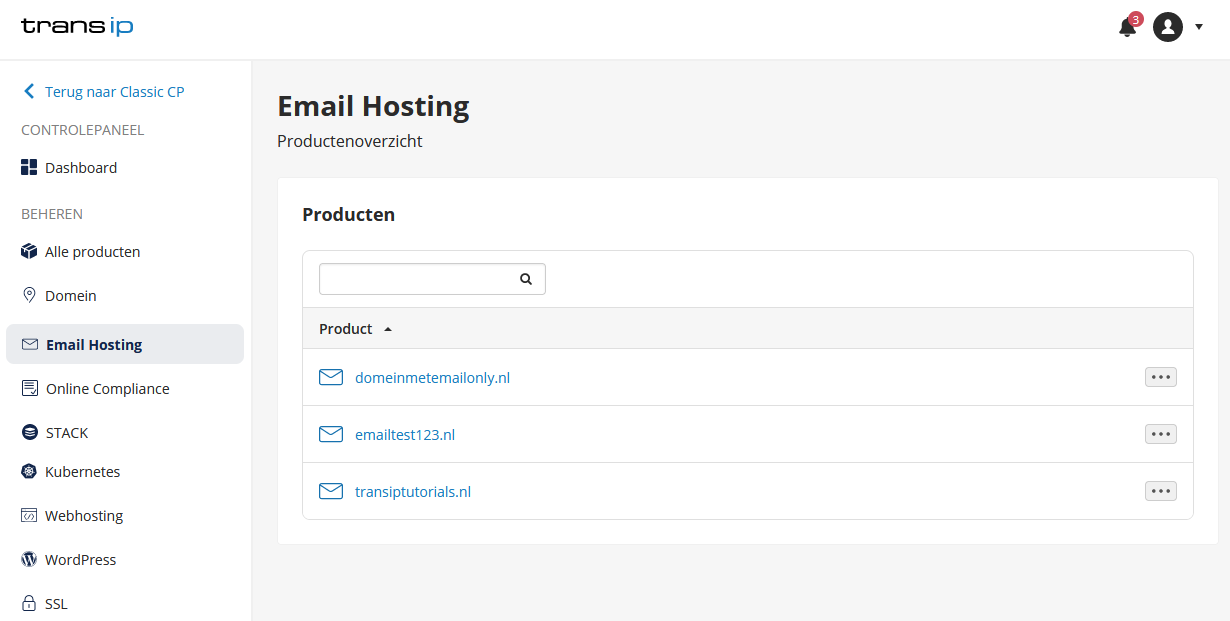
Stap 2
Klik in het overzicht naast 'E-mailboxen' op '+ Toevoegen'.
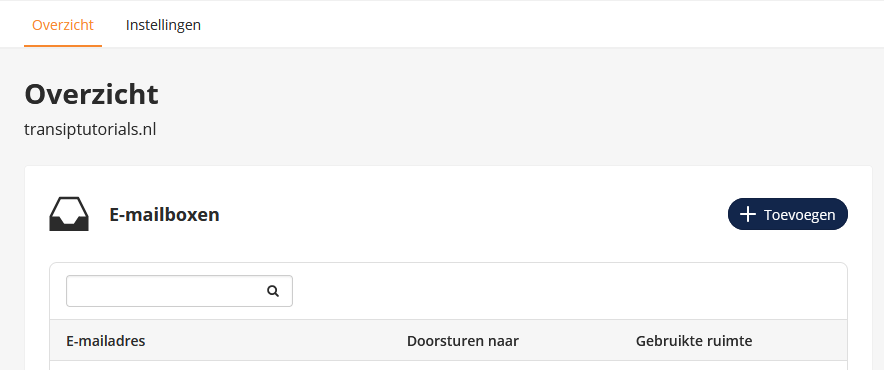
Stap 3
Voer hier het e-mailadres in en vul een wachtwoord in onder 'Wachtwoord', en nogmaals onder 'Wachtwoord bevestingen'. Als laatste heb je de optie om de mailbox door te laten sturen naar een ander e-mailadres. Klik op 'Opslaan' zodra je alles hebt ingevuld.

Stap 4
Je komt nu weer terug in het overzicht. Na enkele momenten zal de e-mailbox aangemaakt zijn. Wanneer je een forward hebt ingesteld zie je dit ook terug in het overzicht.
Stap 5
Zodra je e-mailbox zichtbaar is, kun je aangeven naar welk e-mailadres de e-mailbox moet doorsturen. Klik op de e-mailbox die je hebt aangemaakt om in het overzicht 'E-mailbox bewerken' te komen.
Om je e-mailbox door te sturen, vul je onder 'Doorsturen naar' het e-mailadres in waar je jouw e-mailbox naartoe wil sturen.
Hier kun je ook een nieuw wachtwoord opgeven. Klik op 'Opslaan' om je wijzigingen te bewaren.

Zoals vermeld kun je met een e-mailbox ook e-mails versturen en ontvangen. Lees het artikel 'Ik wil mijn e-mailadres instellen' om te zien hoe je je e-mailboxen kunt instellen in het mailprogramma van jouw keuze.
E-mailforwards
Stap 1
Ga naar het controlepaneel en klik in het linkermenu op 'E-mail Hosting'. Klik vervolgens onder 'Producten' op je domeinnaam.
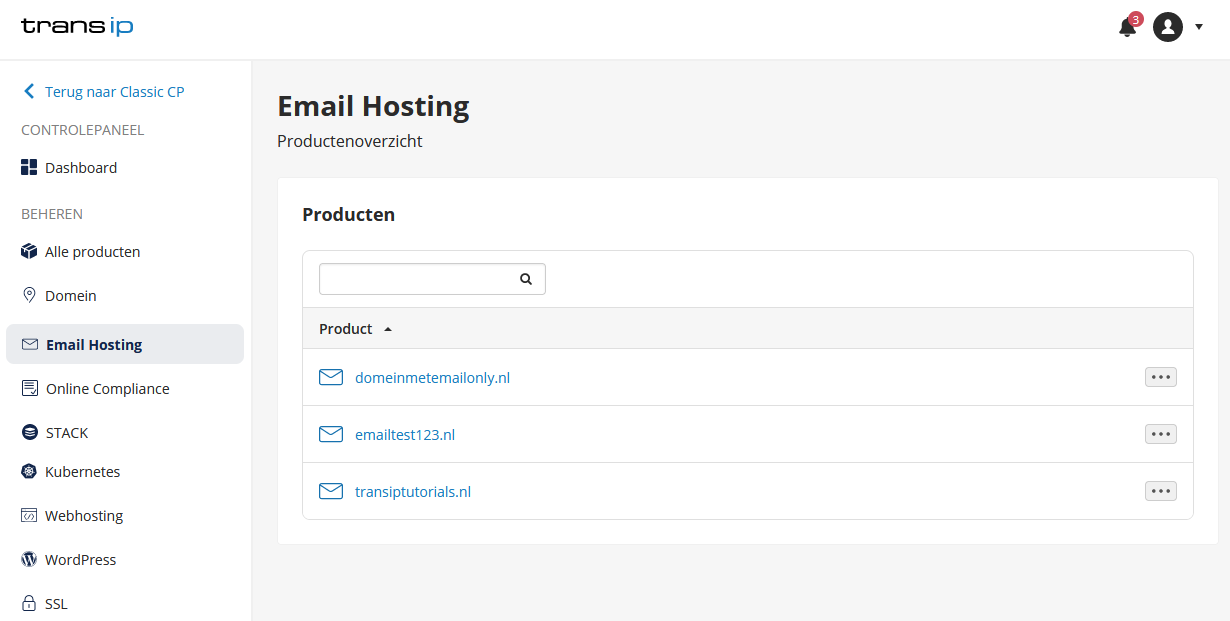
Stap 2
Klik in het overzicht naast 'E-mailforwards' op '+ Toevoegen'.
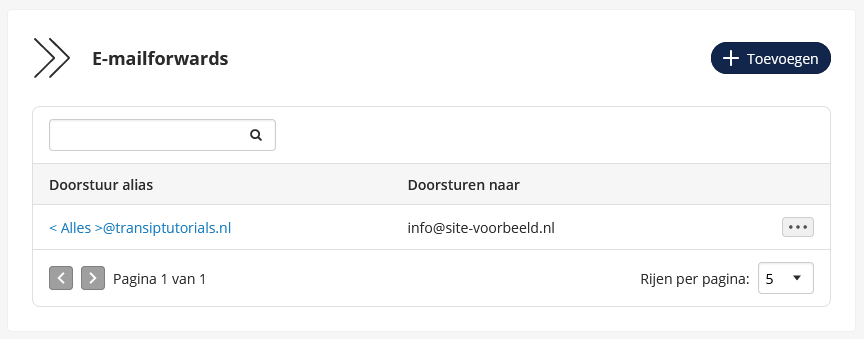
Stap 3
Hier vul je de naam van je forwardadres in. Onder 'Doorsturen naar' vul je het e-mailadres in waar je de e-mails naartoe wil laten sturen.
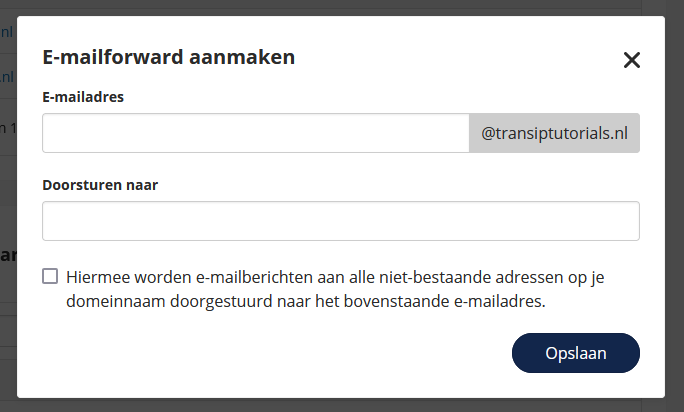
Wil je liever alle e-mail gericht aan je domeinnaam doorsturen naar een e-mailadres? Vink dan het vakje aan en vul het e-mailadres in waar je de e-mails naartoe wil laten sturen.
Dit zorgt er voor dat alle e-mail gericht aan jouw domeinnaam wordt doorgestuurd naar het opgegeven e-mailadres, met uitzondering van e-mail gericht aan reeds bestaande e-mailboxen.
Wanneer je zover bent, klik je op 'Opslaan'.
Stap 4
Je belandt nu opnieuw in het overzicht. Na enkele momenten is de e-mailforward aangemaakt.
In ons voorbeeld zie je dat we een catch-all e-mailforward hebben aangemaakt voor <Alles>@transiptutorials.nl, die e-mails doorstuurt naar info@site-voorbeeld.nl.
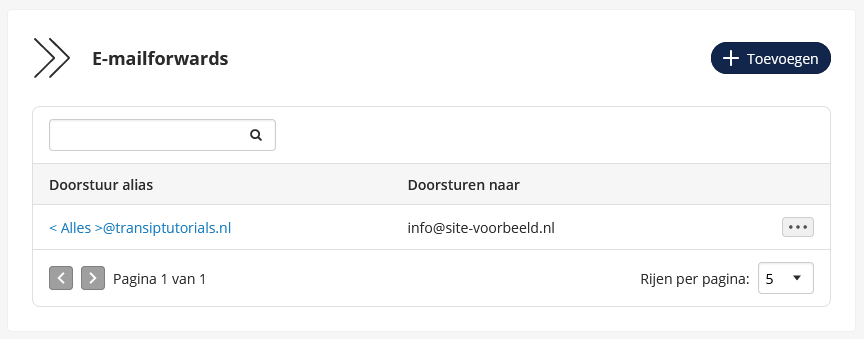
E-mailgroepen
Stap 1
Ga naar het controlepaneel en klik in het linkermenu op 'Email Hosting'. Klik vervolgens onder 'Producten' op je domeinnaam.
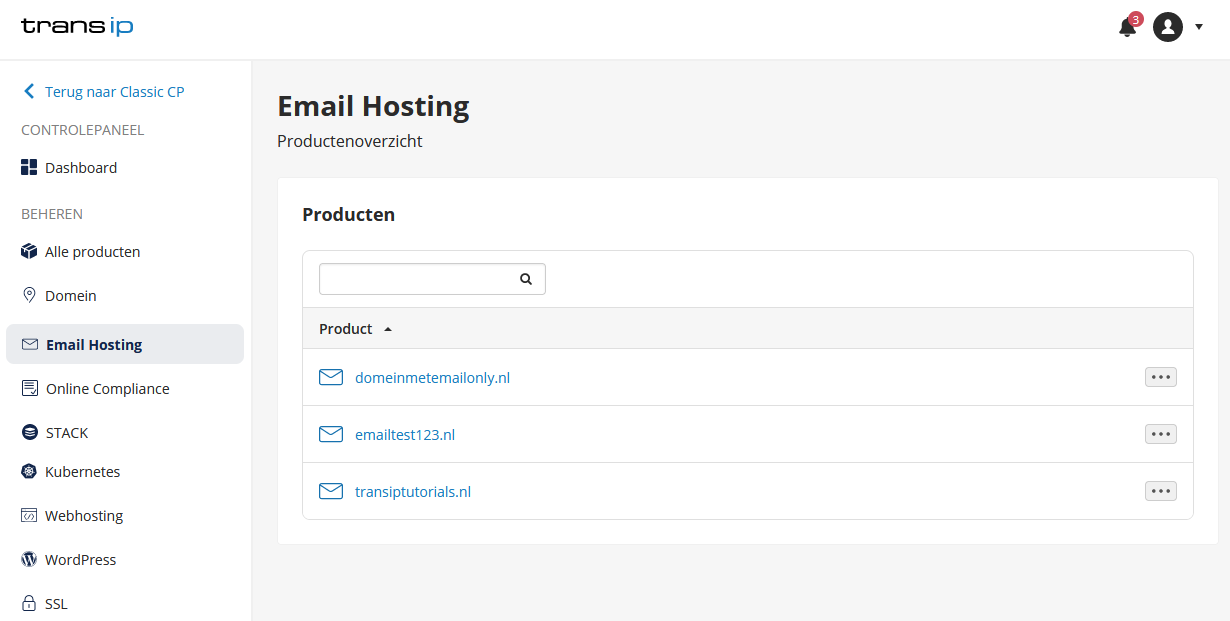
Stap 2
Klik in het overzicht naast 'E-mailgroepen' op '+ Toevoegen'.
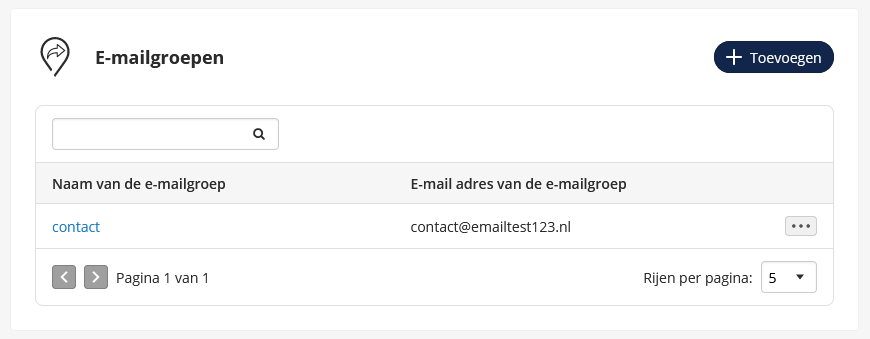
Stap 3
Geef nu eerst de naam op waar je je e-mailgroep aan wil herkennen. Vul vervolgens het e-mailadres in waarvandaan de e-mails moeten worden doorgestuurd. Als hier een e-mail naar gestuurd wordt, zullen alle deelnemers van de e-mailgroep een kopie van deze e-mail ontvangen.
Vul tot slot onder 'Doorsturen naar' de e-mailadressen in waar de e-mails naar doorgestuurd moeten worden. Gebruik een komma om elk e-mailadres te scheiden. Dit kunnen externe e-mailadressen zijn, maar ook e-mailadressen van hetzelfde domein.
Mocht je hier e-mailadressen van hetzelfde domein invullen, let er dan wel op dat je deze e-mailadressen als e-mailbox hebt aangemaakt in je controlepaneel. Op die manier kunnen de ontvangers de mail ontvangen en hier op reageren.
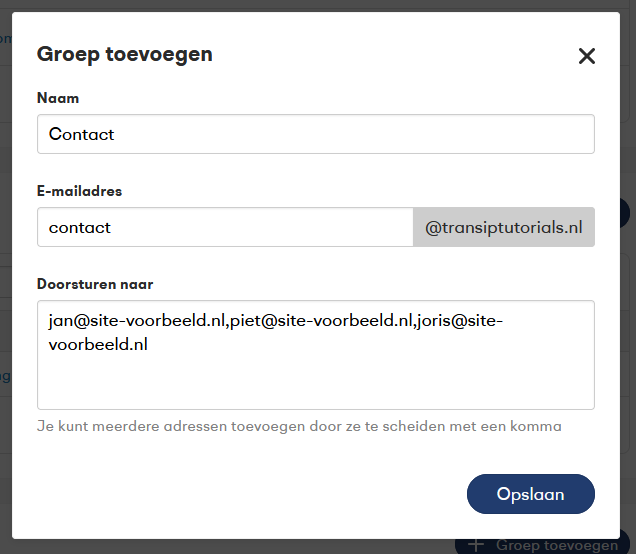
In ons voorbeeld hebben we een e-mailgroep aangemaakt met de naam 'Contact'. E-mails die nu worden gestuurd naar contact@transiptutorials.nl zullen geforward worden naar de e-mailadressen jan@site-voorbeeld.nl, piet@site-voorbeeld.nl en joris@site-voorbeeld.nl.
In dit artikel hebben we uitgelegd hoe je je e-mail bij TransIP kan laten doorsturen via je controlepaneel.
Mocht je aan de hand van dit artikel nog vragen hebben, aarzel dan niet om onze supportafdeling te benaderen. Je kunt hen bereiken via de knop 'Neem contact op' aan de onderzijde van deze pagina.





